핵심 요약: 2025년 원신은 iOS(2021년부터), 안드로이드(2025년 업데이트), PC 모든 플랫폼에서 네이티브 컨트롤러를 지원합니다. 키보드는 8방향 팔레트와 Alt+숫자 즉시 폭발 조합이 핵심이며, 모바일은 자이로 표준 끄기와 카메라 거리 4.0 설정이 권장됩니다.
2025년 원신 조작 환경 개요
플랫폼별 지원 현황과 최신 변화
솔직히 말하면, 원신의 컨트롤러 지원은 플랫폼마다 천차만별이에요. iOS는 2021년부터 네이티브 컨트롤러 지원을 시작했고, 안드로이드는 드디어 2025년 업데이트로 공식 지원이 시작됐습니다.
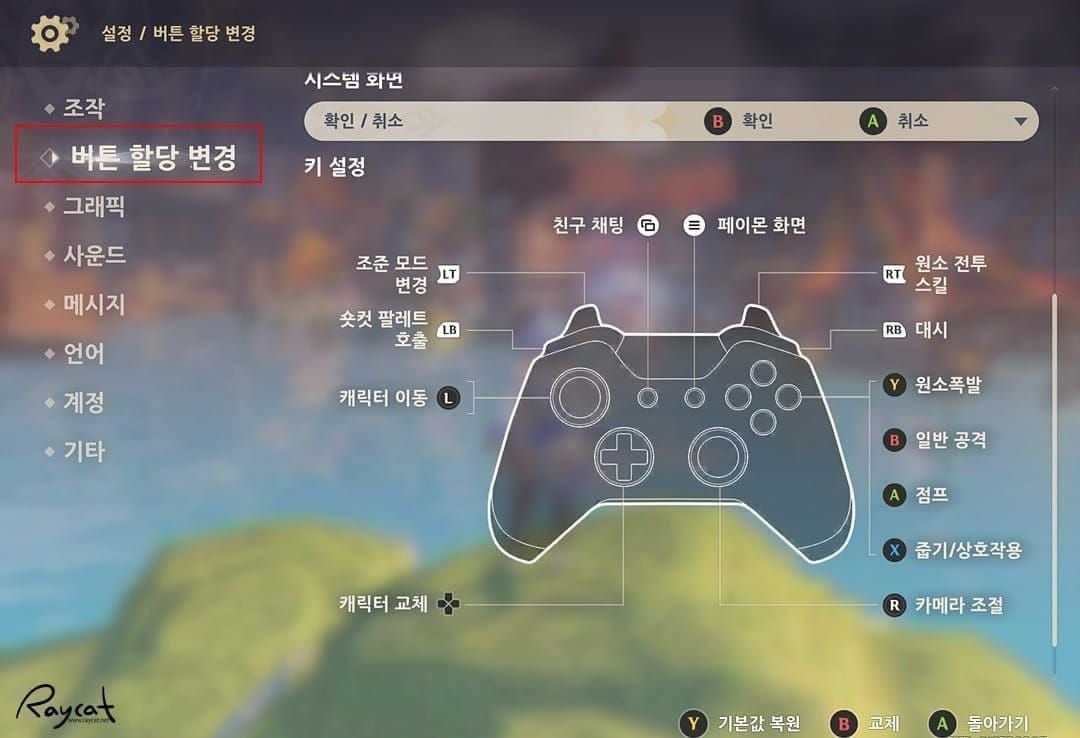
하지만 여기서 함정이 하나 있어요 - 안드로이드는 매번 접속할 때마다 수동으로 컨트롤러 설정을 활성화해야 한다는 점. 자동 감지 기능이 아직 미흡하거든요. PC는 그나마 나은 편으로, 유선이나 무선 연결 후 게임 내 장치 제어기에서 컨트롤러 모드로 변경하면 됩니다. 다만 외부 키 매핑 소프트웨어는 미리 종료해두는 게 좋아요.
적절한 조작 설정이 전투 효율성과 직결된다는 건 두말할 나위 없죠. 패드 조준의 경우 감도와 홀드-토글 설정 최적화가 핵심이고, PC에서는 스팀 컨트롤러 구성으로 자이로 조준까지 구현할 수 있어요.
네트워크 응답성은 16~30ms 정도가 권장되며, 장시간 플레이할 거라면 외부 전원 허브와 OTG 연결도 고려해보세요.
원신을 더욱 편리하게 즐기고 싶다면 원신 콘솔 충전 방법을 통해 BitTopup에서 안전하고 빠른 충전 서비스를 이용해보세요. 24시간 고객지원과 경쟁력 있는 가격으로 원활한 게임 환경을 제공합니다.
PC 키보드/마우스 최적 설정법
핵심 단축키 배치와 팔레트 활용
기본 조작은 다들 아시겠지만, 한 번 더 정리해볼게요.
기본 이동 및 전투: 이동(W/A/S/D), 점프(Space), 대시(Left Shift), 원소 스킬(E), 원소 폭발(Q), 조준(R), 줍기/대화(F), 단축 아이템(Z)
고급 조작 기법 - 여기가 진짜 중요해요: 캐릭터 전환 후 즉시 폭발(Left Alt + 1~5), 원소 시야(마우스 휠 클릭 홀드), 팔레트(Tab, 8방향 추천)
메뉴 단축키: 인벤토리(B), 캐릭터 정보(C), 지도(M), 메뉴(Esc), 모험 핸드북(F1), 다인(F2), 기원(F3), 기행(F4), 이벤트(F5)
팔레트 8방향 활용은 정말 강력 추천드려요. 4방향 대비 접근성이 크게 개선되거든요. 파티창(교체/회복/버프)은 팔레트에 필수로 배치하고, Tab 호출로 자주 쓰는 메뉴를 단축화하면 플랫폼 간 조작 차이를 상당히 상쇄할 수 있어요.
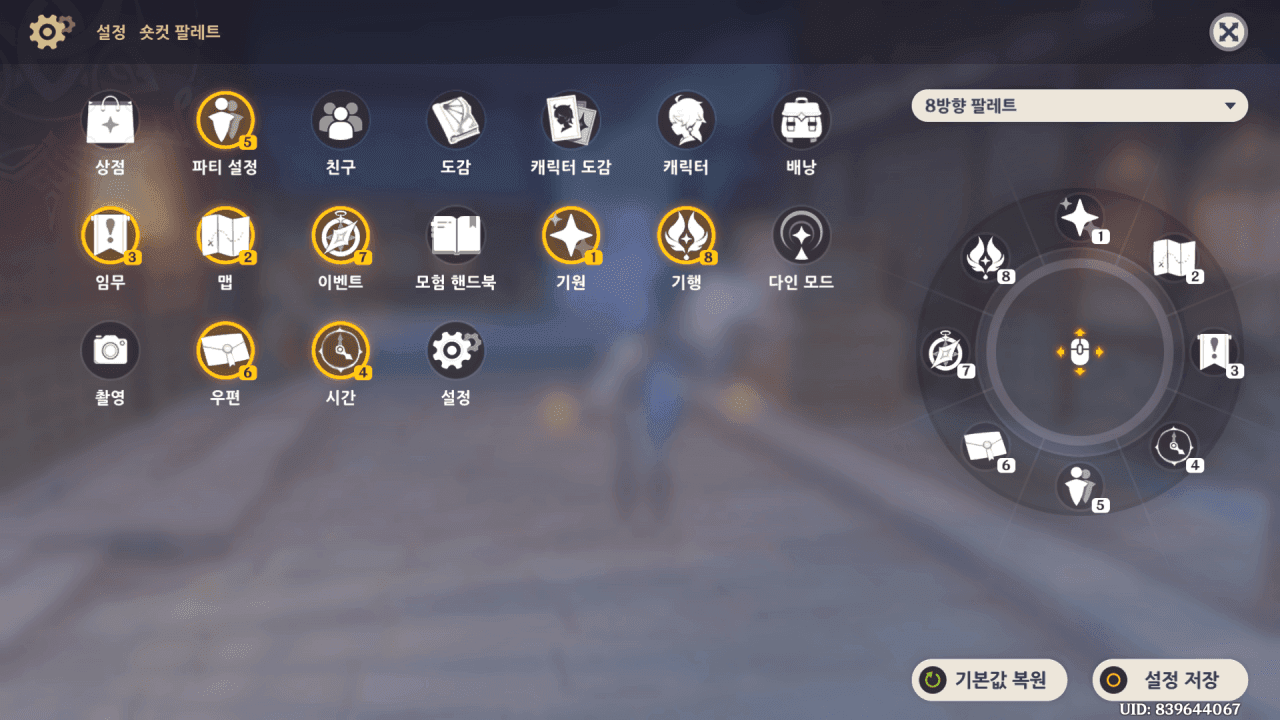
원소 시야 제약 해결법
PC 원소 시야의 가장 큰 문제점? 마우스 휠 클릭 홀드로 고정되어 있어서 변경이 불가능하다는 거예요.
하지만 우회 방법이 있어요 - 마우스 소프트웨어로 다른 버튼을 '휠 클릭'으로 재매핑하는 거죠. 홀드가 필요하니까 재매핑할 버튼은 홀드하기 편한 위치에 배치하는 게 좋습니다.
모바일 터치 컨트롤 완벽 가이드
iOS/안드로이드 컨트롤러 연결
iOS는 비교적 간단해요: 블루투스 페어링 → 게임 접속 → 좌상단 아이콘 → 설정 → 조작/장치 제어기에서 '터치'를 '컨트롤러'로 변경. 단, 튜토리얼 일정 구간을 진행해야 좌상단 아이콘이 활성화됩니다.
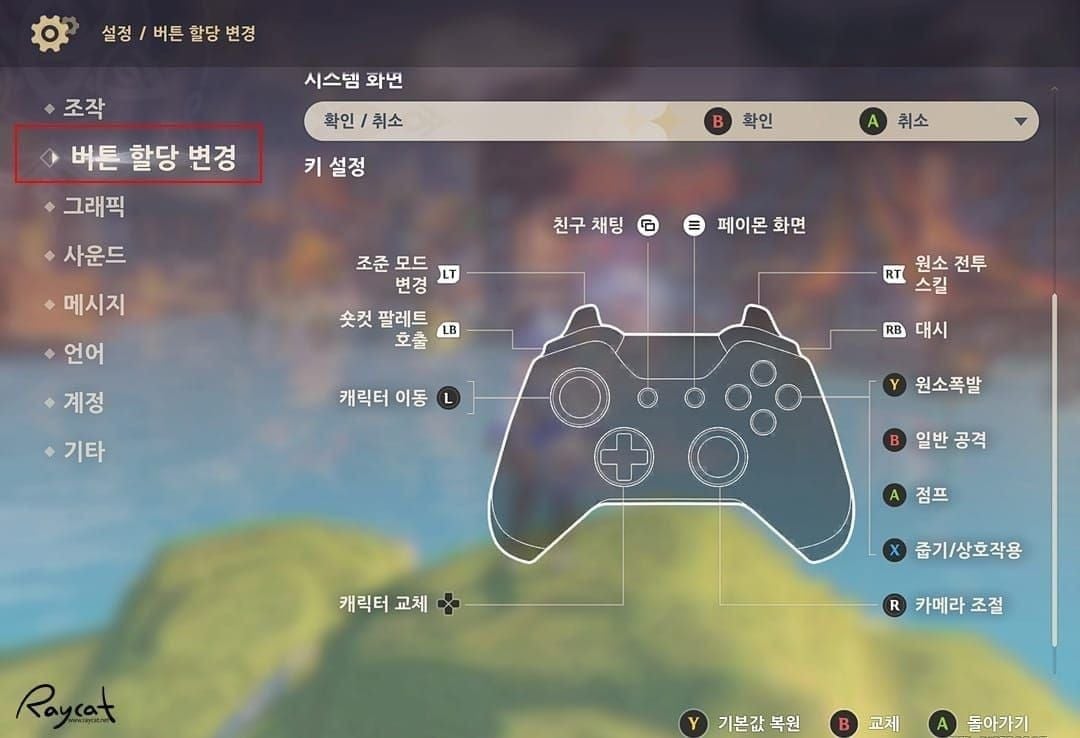
안드로이드는... 좀 번거로워요. 2025년에 공식 지원이 시작됐지만 매 게임 시작 시마다 수동 활성화가 필요하거든요. 블루투스 페어링 후 설정 → 조작/장치 제어기에서 '컨트롤러'로 수동 변경을 반복해야 해요.
모바일 조작 최적화 설정
카메라 설정 - 이 부분이 핵심이에요: 자이로 표준(끄기), 카메라 고도 자동 리셋(끄기), 전투 주 카메라 자동 조정(끄기), 기본 카메라 거리(4.0)
그래픽 최적화: 렌더링(매우 낮음), 음영 품질(낮음), 포스트 이펙트(낮음), 특수효과 품질(매우 낮음), 프레임 레이트(60fps), 수직 동기화(ON), 모션 블러(OFF), Bloom(OFF), 안티앨리어싱(OFF), 군중 밀도(높음), 다인 파티원 이펙트(전체 차단)
게임을 더욱 원활하게 즐기기 위해서는 원신 충전 수수료 0원 혜택을 제공하는 BitTopup을 활용해보세요. 신속한 처리와 안전한 결제 시스템으로 게임 내 아이템 구매를 지원합니다.
콘솔 및 PC 컨트롤러 설정
PC 컨트롤러 연결과 진동 설정
유선(USB) 또는 무선(블루투스/동글) 연결 → 게임 시작 전에 컨트롤러를 PC에 연결해두세요(인식률이 향상돼요) → 게임 내 설정 → 조작/장치 제어기에서 컨트롤러 모드로 변경. 키 매핑 프로그램 같은 외부 소프트웨어는 미리 종료해두는 게 좋아요.
진동 기능은 좀 까다로워요. PC 유선 연결에서만 지원되며, 오디오 장치 설정에서 'Wireless Controller' 스피커를 4채널로 구성한 후 풀 레인지를 체크해야 해요. 블루투스 연결 시에는 진동이 지원되지 않을 수 있어요.
스팀 컨트롤러 매핑 고급 설정
스팀 관리자 권한으로 실행 → 비 스팀 게임 추가(설치 경로 실행 파일 등록) → 빅픽처 모드에서 컨트롤러 설정 → 인게임 조작을 '마우스&키보드'로 설정, 감도(시야/조준) 5/5로 조정
자이로 조준 구현 - 이게 진짜 게임 체인저예요: 자이로를 '마우스 입력'으로 설정 → 조준 버튼을 자이로 활성 키로 지정(홀드 중만 활성) → 스무딩: 0, 최소 이동 임계값: 0, 회전축: 요(Yaw)
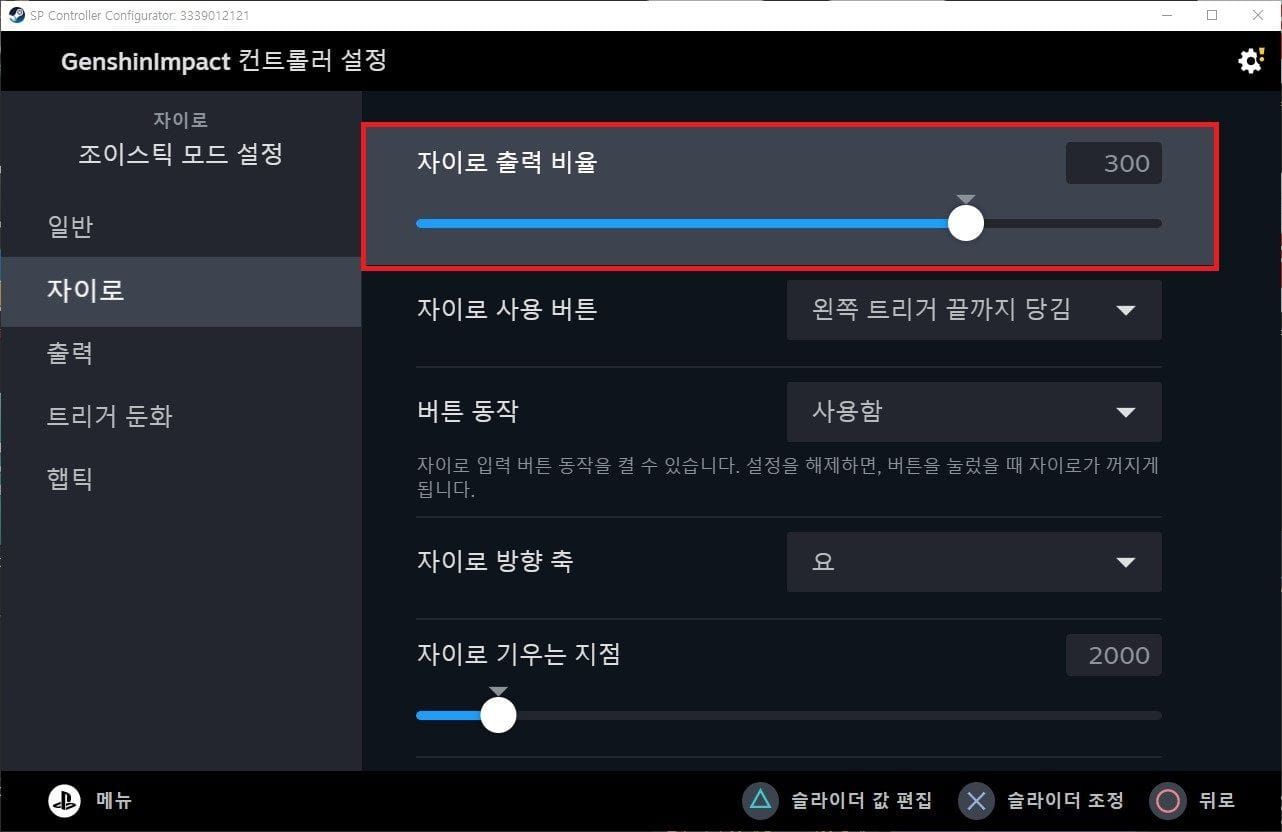
크로스플랫폼 계정 연동 및 재화 관리
계정 연동 절차
콘솔→모바일/PC: 콘솔 게임 접속 → 설정 → 계정 → '유저 센터' → '연동 계정'에서 이메일 연동. 여기서 주의할 점은 해당 이메일이 기존 통행증에 미가입 상태여야 한다는 거예요.
모바일→PC: 모바일 좌상단 프로필 → 설정 → 계정 탭 → 유저센터 → '계정 연동'에서 '메일 연동' → 신규 통행증 생성/인증 후 PC에서 해당 메일로 로그인
재화 공유 규칙
이 부분이 좀 복잡해요.
공유 가능: 무료 재화(원석), 월정액 일일 원석(어느 플랫폼에서나 수령 가능)
공유 불가: 유료 재화(특정 유료 결정), 월정액 즉시 유료 결정(결제 플랫폼에서만 활성), 배틀패스 등급 보상(2.4 버전 이후 구매 플랫폼에서만 수령)
전투 및 탐험 최적화 팁
속성 반응과 지형 활용
속성 반응 기본기: 풀+불(연소), 물+얼음(빙결), 물+불(증발), 물+번개(감전). 적과 동일 속성으로 공격하면 대미지가 무효화되거나 감소하니 주의하세요.
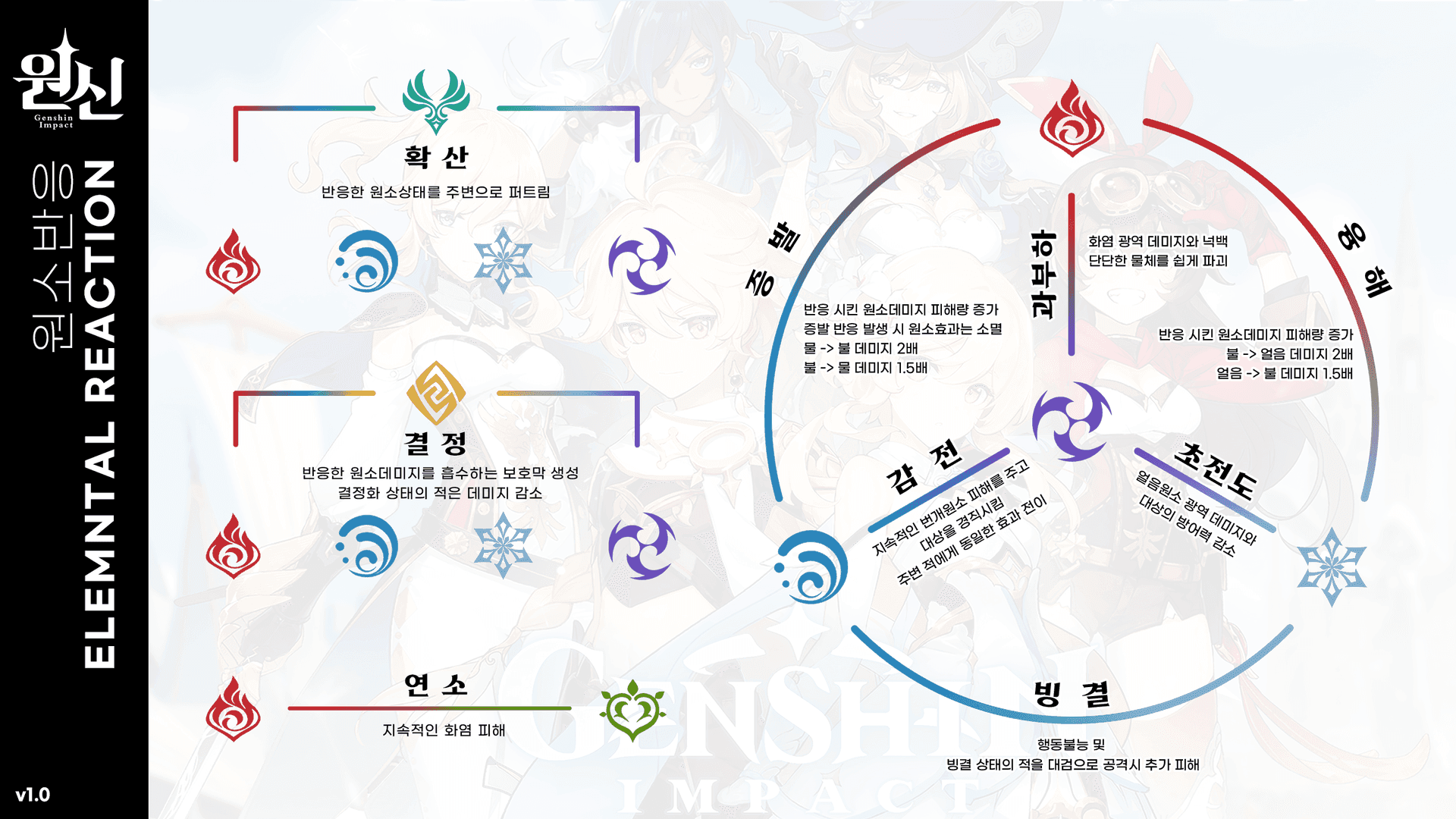
지형 전술 - 이건 의외로 많이 놓치는 부분이에요: 고지대에서 적을 밀어 떨어뜨려 낙하 대미지를 활용하거나, 일정 높이 이상에서 점프 후 마우스 좌클릭으로 내려찍기를 발동할 수 있어요.
비행 모드: 상승(Space), 하강(Left Ctrl), 활공은 스태미나를 소모하며 0이 되면 낙하해요. 대시는 스태미나를 소모하지만 적 공격 회피에 유용하죠.
스파이럴 어비스 타임 관리
이건 진짜 꿀팁이에요 - 원소 구슬 대기 중에 F1으로 모험 핸드북을 열면 타임이 정지돼요. 이 상태에서 구슬 흡수를 대기한 다음, 핸드북을 닫고 구슬 흡수와 동시에 스킬을 즉시 사용하는 거죠. 타임은 멈추지만 구슬은 계속 들어오니까 매우 효율적이에요.
하드웨어 환경 최적화
모바일 장시간 플레이 환경
네트워크: 유선 기가랜 또는 고속 Wi-Fi/5G, 응답속도(핑) 16~30ms 권장
하드웨어: 전원 어댑터 내장 허브 사용(슬롯과 정격 출력 확인 필수), OTG로 충전+입력 동시 구성, 외부 터치 모니터/키보드/마우스 연결로 장시간 플레이 환경 구성
PC 권장 사양
CPU: i7급, RAM: 16GB, GPU: 6GB급(중급 그래픽카드), 저장공간: 30GB 이상.
맵 워프 로딩 시간을 비교해보면 구형 콘솔은 30~40초, PC는 약 5초 정도예요. 대규모 필드 이펙트에서는 구형 콘솔에서 프레임 저하가 발생할 수 있어요.
FAQ
Q: 컨트롤러 진동이 작동하지 않는 이유는? PC 유선 연결 시에만 진동이 지원돼요. 오디오 장치에서 'Wireless Controller' 스피커를 4채널로 구성해야 하고요. 모바일 블루투스 연결 시에는 진동이 지원되지 않을 수 있어요.
Q: 안드로이드 컨트롤러 자동 인식 문제 해결법은? 게임 시작할 때마다 설정 → 조작/장치 제어기에서 '컨트롤러'로 수동 전환해야 해요. 컨트롤러 관리 앱에서 기기 이름을 '일반 무선 컨트롤러'로 변경한 후 재페어링하는 것도 도움이 돼요.
Q: 크로스플랫폼 월정액과 배틀패스 관리는? 월정액 일일 원석은 어느 플랫폼에서나 받을 수 있지만, 즉시 유료 결정은 결제한 플랫폼에서만 활성화돼요. 배틀패스는 2.4 버전 이후로 구매한 플랫폼에서만 등급 보상을 받을 수 있어요.
Q: PC 원소 시야 단축키 변경 가능한가? 마우스 휠 클릭 홀드로 고정되어 있어서 공식적으로는 변경할 수 없어요. 마우스 소프트웨어로 다른 버튼을 '휠 클릭'으로 재매핑해서 우회할 수는 있어요.
Q: 패드 활 캐릭터 조준 개선 방법은? 조준 시 카메라 회전 속도를 별도로 조정하고, 대략적인 조준은 우측 스틱, 미세 조정은 좌측 스틱 이동으로 보정하세요. 조준 감도와 홀드-토글 설정을 개인에 맞게 조정하는 게 중요해요.
Q: 스팀 자이로 조준 설정 방법은? 스팀을 관리자 권한으로 실행 → 비 스팀 게임 등록 → 빅픽처 모드에서 자이로를 '마우스 입력'으로 설정 → 조준 버튼을 자이로 활성 키로 지정하고, 스무딩 0, 최소 이동 임계값 0으로 설정하세요.

